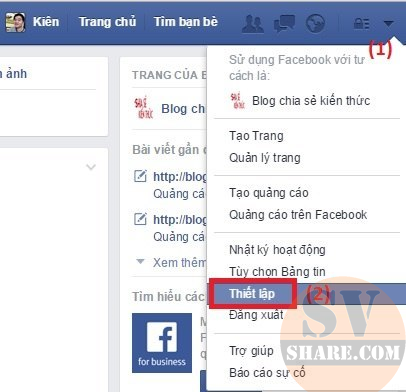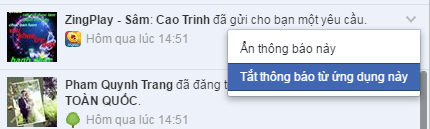Hiện nay , stream trên facebook đã không còn xa lạ gì đối với giới trẻ Việt Nam. Thế nhưng , hiện tại vẫn còn rất nhiều người vẫn không biết cách phát trực tiếp trên facebook như thế nào . Chính vì thế , sinh viên share xin được chia sẻ đến những ai chưa biết và đang quan tâm đến vấn đề này cách phát live stream trên facebook
Xem Nhanh Mục Lục
Hướng dẫn cách phát trực tiếp live stream trên facebook
Các bạn lưu ý straem trên facebook có những giới hạn như sau :
- Độ phân giải tối đa 1280×720 với 30fps
- Bit rate tối đa 2500Kbps
- Tối đa video có thời lượng là 90 phút
Tùy vào bạn đang sử dụng hệ điều hành nào và tải ngay 2 phần mềm sau về máy để cài đặt
Link tải phần mềm OBS Studio: https://obsproject.com/
Link tải phần mềm Wirecast: http://www.telestream.net/controls/wirecast/download-wirecast
Sau khi đã tải về , bạn mở OBS Studio trong đó , nếu bạn nào sử dụng windows 64 bit thì có thể vào Start tìm thư mục đến OBS Studio và chọn chạy phần mềm này ở bản 64 bit ( desktop mặc định 32 bit nhé )
Bước 1 : Nhấn chuột phải vào ô Sources và chọn Add . Như hình ảnh bên dưới , updatemoi.com chọn Display Capture để được hiển thị stream toàn màn hình
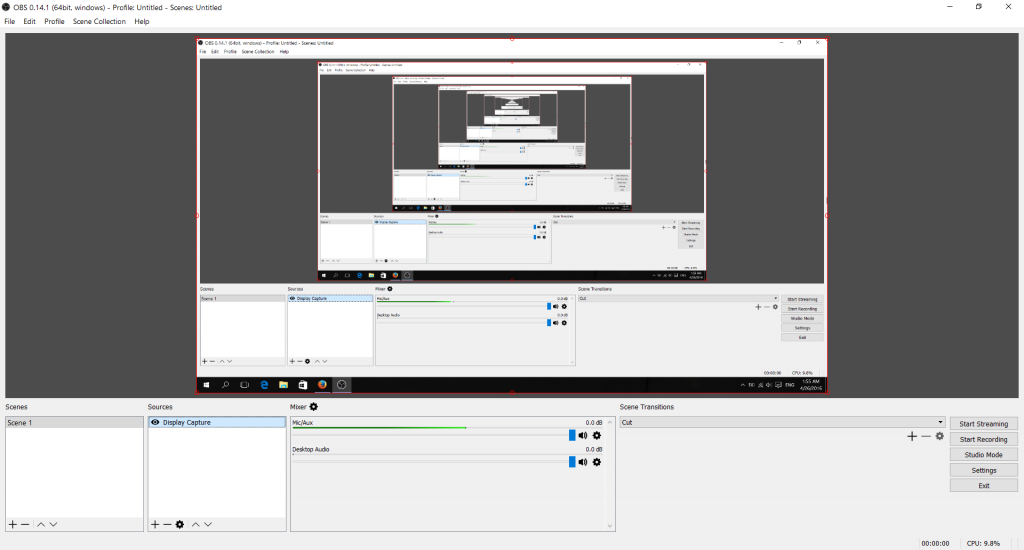
Bước 2 : Mở Wirecast lên nhằm lấy được Stream key của Facebook . Tác dụng của phần mềm này chính là việc hỗ trợ Live API để stream trên máy tính. Tuy nhiên , giá của phần mềm này cao ngất ngây ( 1000$ ) nên bạn có thể sử dụng bản trail mà vẫn có thể stream được

Bước 3 : Tại đây , bạn vào Output chọn Output Setting khi phần mềm này hiện cửa sổ có tên Destination thì bạn nhấn chọn Facebook rồi OK. Tiếp đến bạn nhấn vào Authenticate và đăng nhập tài khoản face cần live stream của mình và làm theo các hướng dẫn tiếp theo

Bước 4 : Ở cửa sổ Output Setting bạn sẽ thấy 2 dòng Title ( tên video ) và Description ( mô tả video ) . Nếu như 2 dòng này không sáng để bạn nhập vào thì thoát ra và làm lại nhé . Những cột bên dưới bạn có thể chỉnh Page hoặc mặc định là My Profile và nhấn Create. Tại đây phần Location sẽ hiển thị giống như rtmp://rtmp-api.facebook.com:80/rtmp/ : 524753034374044?ds=1&a=AdqBTkn9kGyqjAF0

Trong đó bạn chỉ cần chú ý đến phần màu xanh là Stream key và màu đỏ là URL ( mỗi một live video đều có một mã khác nhau nhé )
Bước 5 : Trở về OBS Studio và chọn vào Setting , trong mục Stream giống ảnh minh họa bên dưới bạn điền URL và Stream key phía trên vào và Ok và nhấn Start để bắt đầu phát video trên face thôi

Nguồn: https://updatemoi.com/